اگر شما نیاز به رنگ آمیزی عکس سیاه و سفید دارید و مهارت لازم برای کار در فتوشاپ را ندارید ، برای ناراحتی عجله نکنید - راهی برای انجام این کار با استفاده از یک برنامه کوچک و مفید که به طور خاص برای این منظور طراحی شده وجود دارد.
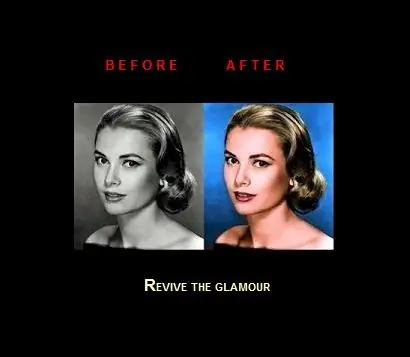
دستورالعمل ها
مرحله 1
این برنامه BlackMagic نام دارد و می توانید آن را در وب سایت رسمی توسعه دهندگان در www.blackmagic-color.com یا در یکی از پورتال های نرم Runet (www.softodrom.ru ، www.izone.ru و غیره)
گام 2
برنامه را بعد از نصب روی رایانه اجرا کنید و عکس خود را به آن اضافه کنید. این کار را می توان با استفاده از دکمه Load Image در بالای منوی برنامه انجام داد.
مرحله 3
پس از بارگیری تصویر ، منوی کنترل قلم مو باز می شود. با کمک آن ، می توانید رنگ های اصلی از پیش تعیین شده را برای رنگ آمیزی جزئیات مختلف تصویر انتخاب کنید: آسمان ، زمین ، چوب ، سنگ ، مو ، پوست و … این منو را می توان با دکمه Palettes Menu در پایین پنجره برنامه نیز فراخوانی کرد.
مرحله 4
پس از انتخاب رنگ از پیش تعیین شده برای برس ، می توانید اندازه و رنگ آن را با استفاده از بخش های Brush Properties و Tuning & Effects از منوها تنظیم کنید.
مرحله 5
هنگامی که اندازه و رنگ برس مورد نظر خود را بدست آوردید ، می توانید رنگ آمیزی عکس را شروع کنید. این کار با کلیک ماوس در قسمت انتخاب شده تصویر انجام می شود. اگر اشتباه کنید ، می توانید ابزار Eraser را بگیرید و لکه ها را پاک کنید.
مرحله 6
پس از پایان کار ، می توانید نتیجه را چاپ کنید یا عکس را در رایانه خود ذخیره کنید. برای این کار از دکمه های Print و Save As استفاده کنید.







